2019 Peugeot Expert bluetooth
[x] Cancel search: bluetoothPage 276 of 324
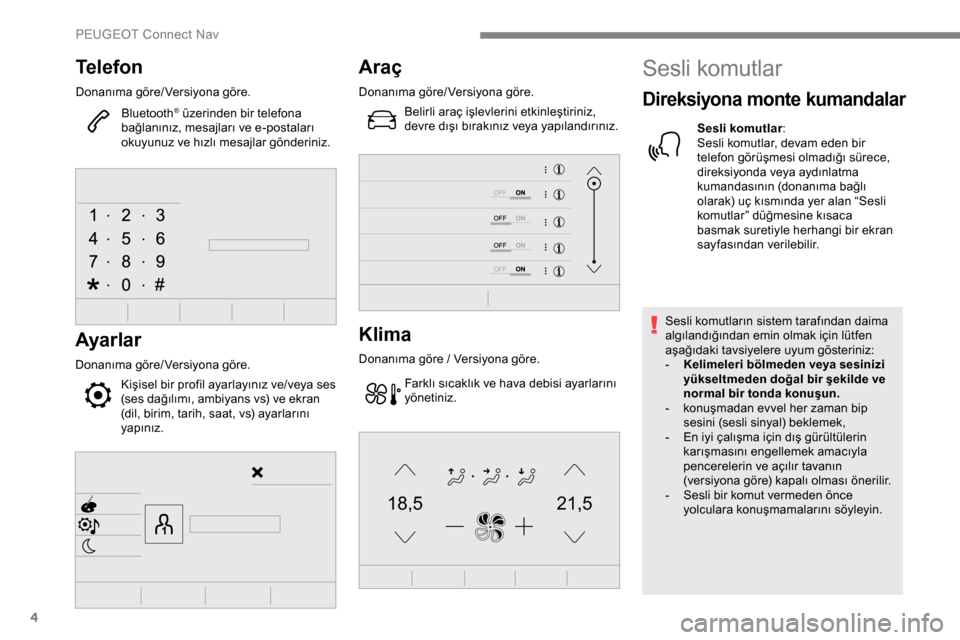
4
21,518,5
Telefon
Donanıma göre/ Versiyona göre.Bluetooth
® üzerinden bir telefona
bağlanınız, mesajları ve e-postaları
okuyunuz ve hızlı mesajlar gönderiniz.
Ayarlar
Donanıma göre/ Versiyona göre.
Kişisel bir profil ayarlayınız ve/veya ses
(ses dağılımı, ambiyans vs) ve ekran
(dil, birim, tarih, saat, vs) ayarlarını
yapınız.
Araç
Donanıma göre/ Versiyona göre.Belirli araç işlevlerini etkinleştiriniz,
devre dışı bırakınız veya yapılandırınız.
Klima
Donanıma göre / Versiyona göre.
Farklı sıcaklık ve hava debisi ayarlarını
yönetiniz.
Sesli komutlar
Direksiyona monte kumandalar
Sesli komutlar:
Sesli komutlar, devam eden bir
telefon görüşmesi olmadığı sürece,
direksiyonda veya aydınlatma
kumandasının (donanıma bağlı
olarak) uç kısmında yer alan “Sesli
komutlar” düğmesine kısaca
basmak suretiyle herhangi bir ekran
sayfasından verilebilir.
Sesli komutların sistem tarafından daima
algılandığından emin olmak için lütfen
aşağıdaki tavsiyelere uyum gösteriniz:
-
K
elimeleri bölmeden veya sesinizi
yükseltmeden doğal bir şekilde ve
normal bir tonda konuşun.
-
k
onuşmadan evvel her zaman bip
sesini (sesli sinyal) beklemek,
-
E
n iyi çalışma için dış gürültülerin
karışmasını engellemek amacıyla
pencerelerin ve açılır tavanın
(versiyona göre) kapalı olması önerilir.
-
S
esli bir komut vermeden önce
yolculara konuşmamalarını söyleyin.
PEUGEOT Connect Nav
Page 281 of 324

9
"Radyo Medya" sesli
komutları
Sesli komutlarYardım mesajları
radyo kaynağını aç - Bluetooth tarama Ses kaynağını seçmek için kaynağın ismini ardından "kaynağını aç" diyebilirsin. Örneğin "Bluetooth
tarama kaynağını aç" veya "radyo kaynağını aç". Dinlemek istediğin müziği seçerken "Çal"
komutunu kullanabilirsin. Seçimini "şarkı", "sanatçı", "albüm", "kompozitör", "tür", "podcast", "ses
başlığı" veya "müzik listesi" ne göre yapabilirsin Örneğin "Barış Manço şarkıcısını çal" , "Gülpembe
şarkısını çal" veya "Mançoloji albümünü çal" diyebilirsin.
TRT Radyo radyo kanalını ayarla Dilediğin radyo kanalını ayarlamak için radyo kanalını veya frekansını söyleyip "radyo kanalını
ayarla" diyebilirsin. Örneğin "Maydonoz radyo kanalını ayarla" veya "88.9 FM frekansını ayarla".
Kayıtlı radyo kanallarını dinlemek için, örneğin "hafızadaki beş numaralı kanalı ayarla" diyebilirsin.
98.5 FM frekansını ayarla
Hafızadaki beş numaralı kanalı ayarla
Ne çalıyor?
Dinlemek istediğin şeyi seçmek için önce çalmasını istediğin şeyi, sonra da "çal" diyebilirsin.
Örneğin "Gülpembe'yi çal", "üçüncü sıradakini çal" veya "ikinci sıradakini seç" gibi. Seçimini geri
almak ve baştan başlamak için "geri" veya iptal etmek için "iptal" diyebilirsin.
Prenses şarkısını çal Ne dinlemek istediğinden emin değilim. Lütfen dinlemek istediğin şarkı adını, albümü, sanatçıyı
veya besteciyi söyleyip ardından "çal" de. Örneğin "Gülpembe şarkısını çal" , "Sezen Aksu
sanatçısını çal" veya "albüm Mançoloji çal" diyebilirsin. "İkinci sıradakini seç" de diyebilirsin.
Ekranda görünen listeye göz atmak için "sonraki sayfa" veya "önceki sayfa" diyebilirsin. Seçimini
geri almak ve baştan başlamak için "geri" veya iptal etmek için "iptal" diyebilirsin.
Hadise şarkıcısını çal
Bende albümünü çal
Medya sesli komutları yalnızca USB bağlantısı için kullanılabilir.
.
P
Page 282 of 324
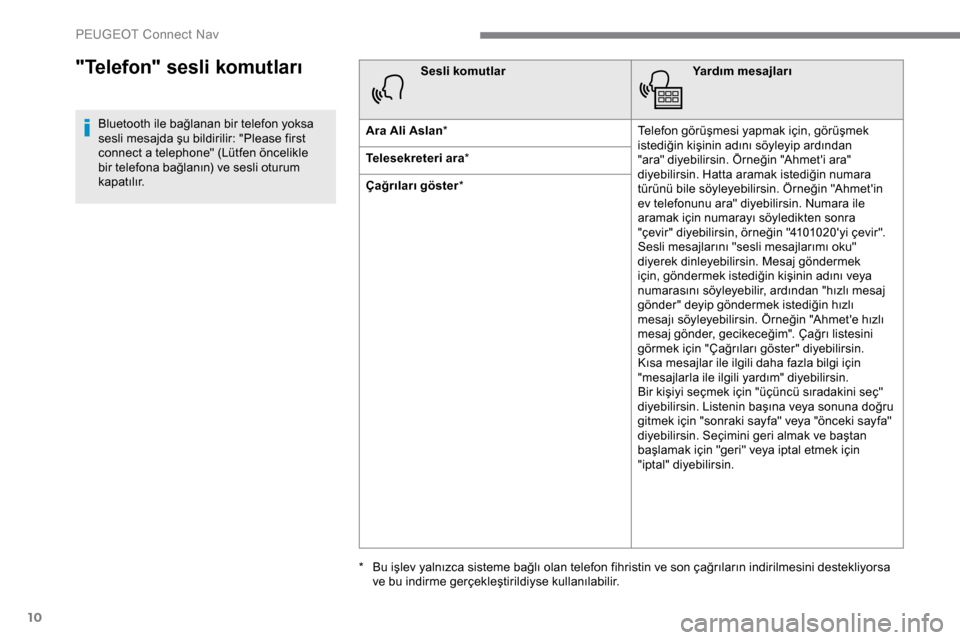
10
"Telefon" sesli komutları
Bluetooth ile bağlanan bir telefon yoksa
sesli mesajda şu bildirilir: "Please first
connect a telephone" (Lütfen öncelikle
bir telefona bağlanın) ve sesli oturum
kapatılır.Sesli komutlar
Yardım mesajları
Ara Ali Aslan * Telefon görüşmesi yapmak için, görüşmek
istediğin kişinin adını söyleyip ardından
"ara" diyebilirsin. Örneğin "Ahmet'i ara"
diyebilirsin. Hatta aramak istediğin numara
türünü bile söyleyebilirsin. Örneğin "Ahmet'in
ev telefonunu ara" diyebilirsin. Numara ile
aramak için numarayı söyledikten sonra
"çevir" diyebilirsin, örneğin "4101020'yi çevir".
Sesli mesajlarını "sesli mesajlarımı oku"
diyerek dinleyebilirsin. Mesaj göndermek
için, göndermek istediğin kişinin adını veya
numarasını söyleyebilir, ardından "hızlı mesaj
gönder" deyip göndermek istediğin hızlı
mesajı söyleyebilirsin. Örneğin "Ahmet'e hızlı
mesaj gönder, gecikeceğim". Çağrı listesini
görmek için "Çağrıları göster" diyebilirsin.
Kısa mesajlar ile ilgili daha fazla bilgi için
"mesajlarla ile ilgili yardım" diyebilirsin.
Bir kişiyi seçmek için "üçüncü sıradakini seç"
diyebilirsin. Listenin başına veya sonuna doğru
gitmek için "sonraki sayfa" veya "önceki sayfa"
diyebilirsin. Seçimini geri almak ve baştan
başlamak için "geri" veya iptal etmek için
"iptal" diyebilirsin.
Telesekreteri ara
*
Çağrıları göster *
*
B
u işlev yalnızca sisteme bağlı olan telefon fihristin ve son çağrıların indirilmesini destekliyorsa
ve bu indirme gerçekleştirildiyse kullanılabilir.
PEUGEOT Connect Nav
Page 283 of 324
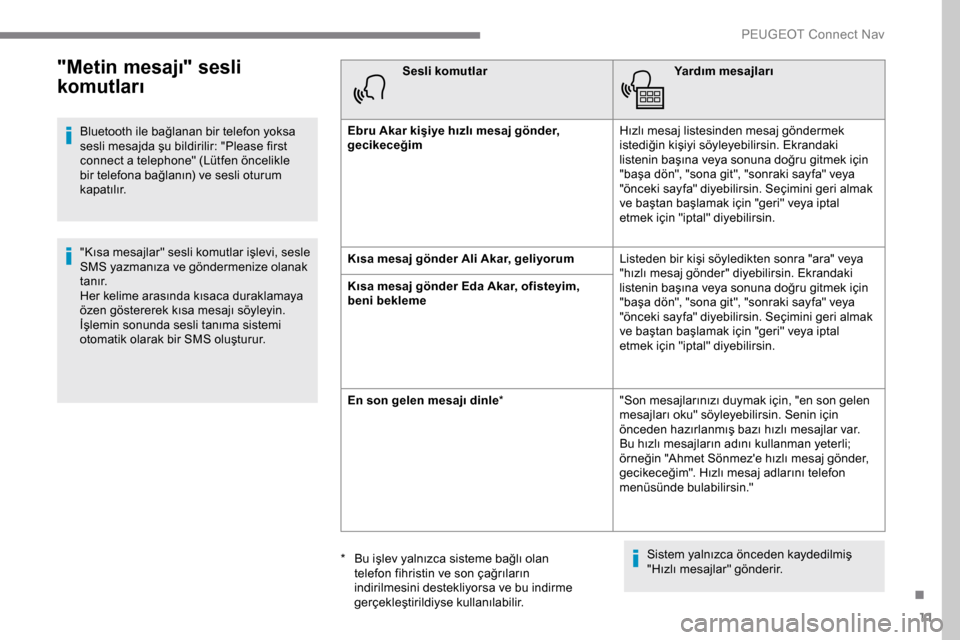
11
"Metin mesajı" sesli
komutları
Bluetooth ile bağlanan bir telefon yoksa
sesli mesajda şu bildirilir: "Please first
connect a telephone" (Lütfen öncelikle
bir telefona bağlanın) ve sesli oturum
kapatılır.
"Kısa mesajlar" sesli komutlar işlevi, sesle
SMS yazmanıza ve göndermenize olanak
t a nı r.
Her kelime arasında kısaca duraklamaya
özen göstererek kısa mesajı söyleyin.
İşlemin sonunda sesli tanıma sistemi
otomatik olarak bir SMS oluşturur.Sesli komutlar
Yardım mesajları
Ebru Akar kişiye hızlı mesaj gönder,
gecikeceğim Hızlı mesaj listesinden mesaj göndermek
istediğin kişiyi söyleyebilirsin. Ekrandaki
listenin başına veya sonuna doğru gitmek için
"başa dön", "sona git", "sonraki sayfa" veya
"önceki sayfa" diyebilirsin. Seçimini geri almak
ve baştan başlamak için "geri" veya iptal
etmek için "iptal" diyebilirsin.
Kısa mesaj gönder Ali Akar, geliyorum Listeden bir kişi söyledikten sonra "ara" veya
"hızlı mesaj gönder" diyebilirsin. Ekrandaki
listenin başına veya sonuna doğru gitmek için
"başa dön", "sona git", "sonraki sayfa" veya
"önceki sayfa" diyebilirsin. Seçimini geri almak
ve baştan başlamak için "geri" veya iptal
etmek için "iptal" diyebilirsin.
Kısa mesaj gönder Eda Akar, ofisteyim,
beni bekleme
En son gelen mesajı dinle
*"Son mesajlarınızı duymak için, "en son gelen
mesajları oku" söyleyebilirsin. Senin için
önceden hazırlanmış bazı hızlı mesajlar var.
Bu hızlı mesajların adını kullanman yeterli;
örneğin "Ahmet Sönmez'e hızlı mesaj gönder,
gecikeceğim". Hızlı mesaj adlarını telefon
menüsünde bulabilirsin."
Sistem yalnızca önceden kaydedilmiş
"Hızlı mesajlar" gönderir.
*
B
u işlev yalnızca sisteme bağlı olan
telefon fihristin ve son çağrıların
indirilmesini destekliyorsa ve bu indirme
gerçekleştirildiyse kullanılabilir.
.
PEUGEOT Connect Nav
Page 286 of 324
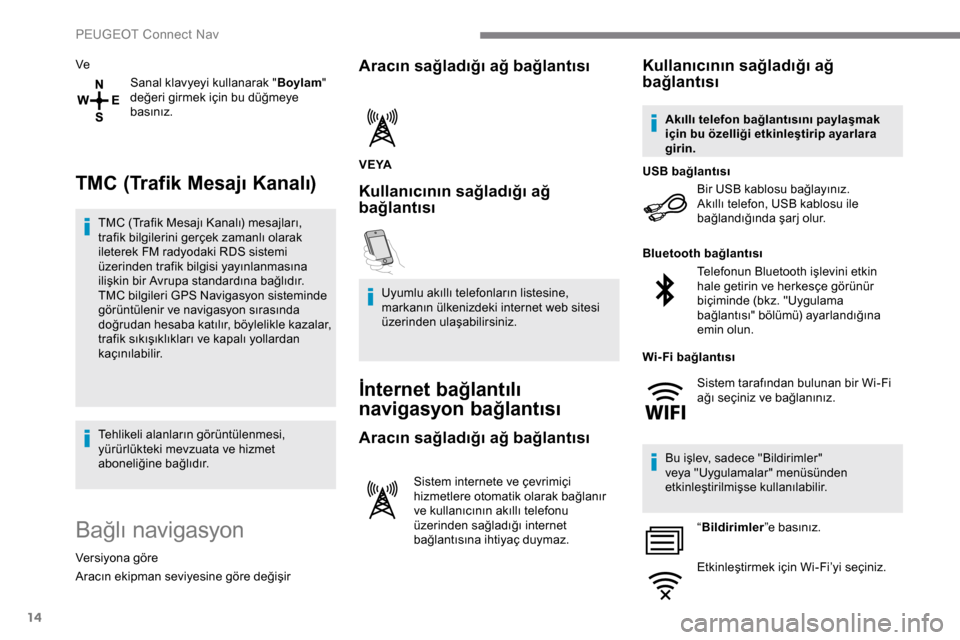
14
VeSanal klavyeyi kullanarak " Boylam"
değeri girmek için bu düğmeye
basınız.
TMC (Trafik Mesajı Kanalı)
TMC (Trafik Mesajı Kanalı) mesajları,
trafik bilgilerini gerçek zamanlı olarak
ileterek FM radyodaki RDS sistemi
üzerinden trafik bilgisi yayınlanmasına
ilişkin bir Avrupa standardına bağlıdır.
TMC bilgileri GPS Navigasyon sisteminde
görüntülenir ve navigasyon sırasında
doğrudan hesaba katılır, böylelikle kazalar,
trafik sıkışıklıkları ve kapalı yollardan
kaçınılabilir.
Tehlikeli alanların görüntülenmesi,
yürürlükteki mevzuata ve hizmet
aboneliğine bağlıdır.
Bağlı navigasyon
Versiyona göre
Aracın ekipman seviyesine göre değişir
Aracın sağladığı ağ bağlantısı
V E YA
Kullanıcının sağladığı ağ
bağlantısı
Uyumlu akıllı telefonların listesine,
markanın ülkenizdeki internet web sitesi
üzerinden ulaşabilirsiniz.
İnternet bağlantılı
navigasyon bağlantısı
Aracın sağladığı ağ bağlantısı
Sistem internete ve çevrimiçi
hizmetlere otomatik olarak bağlanır
ve kullanıcının akıllı telefonu
üzerinden sağladığı internet
bağlantısına ihtiyaç duymaz.
Kullanıcının sağladığı ağ
bağlantısı
Bir USB kablosu bağlayınız.
Akıllı telefon, USB kablosu ile
bağlandığında şarj olur.
USB bağlantısı
Telefonun Bluetooth işlevini etkin
hale getirin ve herkesçe görünür
biçiminde (bkz. "Uygulama
bağlantısı" bölümü) ayarlandığına
emin olun.
Bluetooth bağlantısı
Bu işlev, sadece "Bildirimler"
veya "Uygulamalar" menüsünden
etkinleştirilmişse kullanılabilir. “Bildirimler ”e basınız.
Etkinleştirmek için Wi-Fi’yi seçiniz.
Akıllı telefon bağlantısını paylaşmak
için bu özelliği etkinleştirip ayarlara
girin.
Wi-Fi bağlantısı Sistem tarafından bulunan bir Wi-Fi
ağı seçiniz ve bağlanınız.
PEUGEOT Connect Nav
Page 289 of 324

17
"Hava durumu " işlevini seçiniz.
Birincil bilgiyi göstermek için bu
düğmeye basınız.
Detaylı hava bilgisini görüntülemek
için bu düğmeye basınız.
Sabah 6:00'da gösterilen ısı gün içindeki
maksimum ısıdır.
Akşam 6'da gösterilen ısı günün
maksimum ısısı olacaktır.
Uygulamalar
Bağlanabilirlik
Ana sayfayı ekrana getirmek için
Applications seçeneğine basınız.
CarPlay
®, MirrorLinkTM veya Android Auto
işlevlerine gitmek için " Bağlanabilirlik"
öğesine basınız.
CarPlay® akıllı telefon
bağlantısı
USB girişleri
Donanıma bağlı olarak, CarPlay®,
MirrorLinkTM veya Android Auto uygulamaları
ile uyumlu USB soketleri için “Kullanım kolaylığı
ve rahatlık” bölümüne bakınız. Akıllı telefonun senkronizasyonu
sayesinde kullanıcılar, CarPlay
®,
MirrorLinkTM veya Android Auto teknolojisi
i
çin uyarlanmış uygulamaları araç
ekranında görüntüleyebilir. CarPlay
®
teknolojisi için, CarPlay® fonksiyonu daha
önceden akıllı telefonda aktifleştirilmelidir.
Akıllı telefon ve sistem arasındaki iletişim
sürecinin işlemesi için, akıllı telefonun
kilidinin açık olması önemlidir.
Prensipler ve standartlar sürekli
değiştiğinden, akıllı telefonunuzun
işletim sistemini ve yine akıllı
telefonunun ve sistemin tarih ve saatini
güncel tutmanız önerilir .
Uyumlu akıllı telefonların listesine,
markanın ülkenizdeki internet web sitesi
üzerinden ulaşabilirsiniz. Bir USB kablosu bağlayınız.
Akıllı telefon, USB kablosu ile
bağlandığında şarj olur.
"
Telefon " seçeneğine CarPlay
®
arayüzünü görüntülemek için
basınız.
Veya
Bir USB kablosu bağlayınız.
Akıllı telefon, USB kablosu ile
bağlandığında şarj olur.
Ana sayfayı ekrana getirmek için
"Uygulama bağlantısı " seçeneğine
basınız.
"CarPlay
®" işlevine gitmek için
“ Bağlanabilirlik " öğesine basınız..
CarPlay
® arayüzünü görüntülemek
için " CarPlay " öğesine basınız.
USB kablosu bağlandığında CarPlay
®
işlevi, sistemin Bluetooth ® modunu devre
dışı bırakır.
USB kablosu çıkarıldığında ve kontak
kapalıyken yeniden bağlandığında, sistem
Radio Media moduna otomatik olarak
geçmez, kaynak değişiminin elle yapılması
gerekir.
.
PEUGEOT Connect Nav
Page 290 of 324

18
MirrorLinkTM akıllı telefon
bağlantısı
MirrorLinkTM işlevi, uygun akıllı telefon
ve uyumlu uygulamaların kullanılmasını
gerektirir.
Ana sayfayı ekrana getirmek için
"Uygulama bağlantısı " seçeneğine
basınız.
MirrorLink
TM işlevine gitmek için
" Bağlanabilirlik "e basınız.
Sistemde uygulamayı başlatmak için
" MirrorLink
TM" seçeneğine basınız.
Akıllı telefona bağlı olarak, " MirrorLink
TM"
işlevinin başlatılması gerekebilir.
İşlem sırasında, bazı işlevlerle ilgili
birçok ekran sayfası görüntülenir.
Başlatma işlemini kabul ediniz ve
bağlantıyı tamamlayınız. Bağlantı sağlandığında, uygulamalar akıllı
telefonunuza indirilmiş ve MirrorLink
TM
teknolojisine uyumlu şekilde bir sayfa
görüntülenecek.
Dokunmatik ekranın üst şeridindeki tuşları
kullanarak MirrorLink
TM ekranının kenarını
üzerinden farklı ses kaynaklarına erişim
sağlayabilirsiniz.
Özel tuşları kullanarak sistemdeki menülere
ulaşmak her zaman mümkün.
Bağlantınızın kalitesine bağlı olarak
uygulamanın kullanılabilir hale gelmesi
için beklemeniz gerekebilir.
Android Auto akıllı telefon
bağlantısı
"Android Auto " işlevi uyumlu bir akıllı
telefon ve uyumlu uygulamalar gerektirir. İşlem sırasında, bazı işlevlerle ilgili
birçok ekran sayfası görüntülenir.
Başlatma işlemini kabul ediniz ve
bağlantıyı tamamlayınız.
Dokunmatik ekranın üst şeridinde bulunan
düğmeleri kullanarak Android Auto
ekranı Üzerinden farklı ses kaynaklarına
ulaşabilirsiniz.
Özel tuşları kullanarak sistemdeki menülere
ulaşmak her zaman mümkün.
Android Auto modunda ekrana üç
parmakla kısaca dokunarak menüleri
görüntülemek için kullanılan işlev devre
dışı bırakılır.
Bağlantınızın kalitesine bağlı olarak
uygulamanın kullanılabilir hale gelmesi
için beklemeniz gerekebilir.
Sisteme akıllı telefon bağlarken,
akıllı telefonda "Bluetooth"
® işlevinin
başlatılmasını tavsiye ederiz.
Bir USB kablosu bağlayınız.
Akıllı telefon, USB kablosu ile
bağlandığında şarj olur.
Bir USB kablosu bağlayınız.
Akıllı telefon, USB kablosu ile
bağlandığında şarj olur.
Araç uygulamaları
Ana sayfayı ekrana getirmek için
Applications seçeneğine basınız.
Uygulamalar ana sayfasını görüntülemek için
“ Araç Uygulamaları " öğesine basınız.
Ana sayfayı ekrana getirmek için
"
Uygulama bağlantısı " seçeneğine
basınız.
"Android Auto" işlevine gitmek için
" Bağlanabilirlik " öğesine basınız. Sistemde uygulamayı başlatmak için
"
Android Auto " seçeneğine basınız.
PEUGEOT Connect Nav
Page 291 of 324
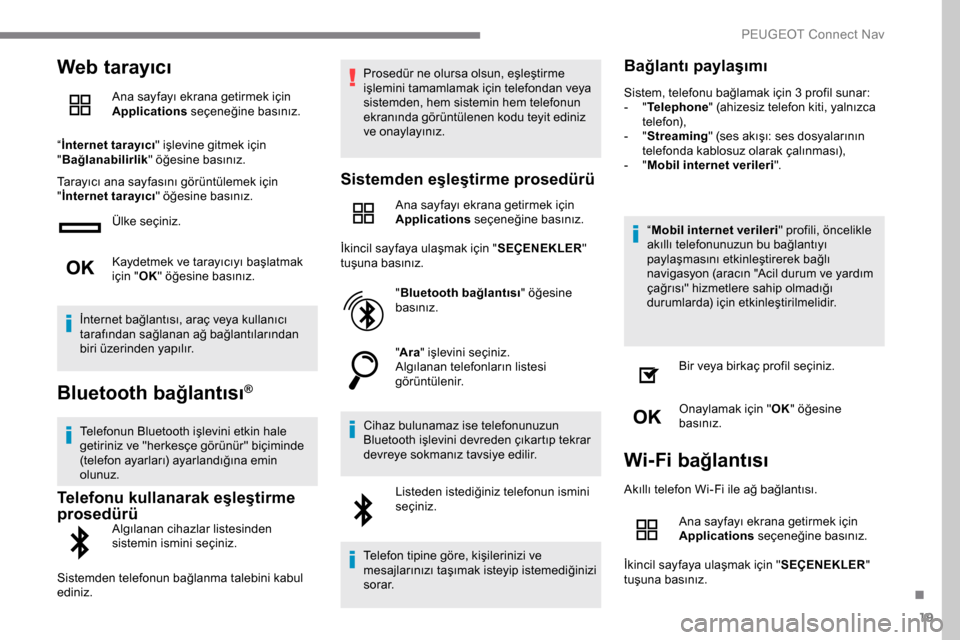
19
Web tarayıcı
Ana sayfayı ekrana getirmek için
Applications seçeneğine basınız.
“ İnternet tarayıcı " işlevine gitmek için
" Bağlanabilirlik " öğesine basınız.
Tarayıcı ana sayfasını görüntülemek için
" İnternet tarayıcı " öğesine basınız.
Ülke seçiniz.
Kaydetmek ve tarayıcıyı başlatmak
için " OK" öğesine basınız.
İnternet bağlantısı, araç veya kullanıcı
tarafından sağlanan ağ bağlantılarından
biri üzerinden yapılır.
Bluetooth bağlantısı®
Telefonun Bluetooth işlevini etkin hale
getiriniz ve "herkesçe görünür" biçiminde
(telefon ayarları) ayarlandığına emin
olunuz.
Telefonu kullanarak eşleştirme
prosedürü
Algılanan cihazlar listesinden
sistemin ismini seçiniz.
Sistemden telefonun bağlanma talebini kabul
ediniz. Prosedür ne olursa olsun, eşleştirme
işlemini tamamlamak için telefondan veya
sistemden, hem sistemin hem telefonun
ekranında görüntülenen kodu teyit ediniz
ve onaylayınız.
Sistemden eşleştirme prosedürü
Ana sayfayı ekrana getirmek için
Applications
seçeneğine basınız.
İkincil sayfaya ulaşmak için " SEÇENEKLER"
tuşuna basınız.
"Bluetooth bağlantısı " öğesine
basınız.
" Ara " işlevini seçiniz.
Algılanan telefonların listesi
görüntülenir.
Cihaz bulunamaz ise telefonunuzun
Bluetooth işlevini devreden çıkartıp tekrar
devreye sokmanız tavsiye edilir. Listeden istediğiniz telefonun ismini
seçiniz.
Telefon tipine göre, kişilerinizi ve
mesajlarınızı taşımak isteyip istemediğinizi
s o r a r.
Bağlantı paylaşımı
Sistem, telefonu bağlamak için 3 profil sunar:
- " T
elephone " (ahizesiz telefon kiti, yalnızca
telefon),
-
" S
treaming " (ses akışı: ses dosyalarının
telefonda kablosuz olarak çalınması),
-
" M
obil internet verileri ".
“ Mobil internet verileri " profili, öncelikle
akıllı telefonunuzun bu bağlantıyı
paylaşmasını etkinleştirerek bağlı
navigasyon (aracın "Acil durum ve yardım
çağrısı" hizmetlere sahip olmadığı
durumlarda) için etkinleştirilmelidir.
Bir veya birkaç profil seçiniz.
Onaylamak için " OK" öğesine
basınız.
Wi-Fi bağlantısı
Akıllı telefon Wi-Fi ile ağ bağlantısı.
Ana sayfayı ekrana getirmek için
Applications seçeneğine basınız.
İkincil sayfaya ulaşmak için " SEÇENEKLER"
tuşuna basınız.
.
PEUGEOT Connect Nav